电脑网络出现问题?检查步骤详解,快速解决烦恼!电脑网络连接出现问题,令人烦恼不已。别担心,本文将提供详细的检查步骤,帮助您快速诊断和解决网络故障,畅快冲浪无忧虑!一、检查网络连接 确保电脑已连接到路由器或调制解调器。 检查网线是否有破损或松动。 尝试使用其他设备连接同一网络,以排除设备故障。二、重启网络设备 重启路由器或调制解调器,关闭电源后再重新打开。
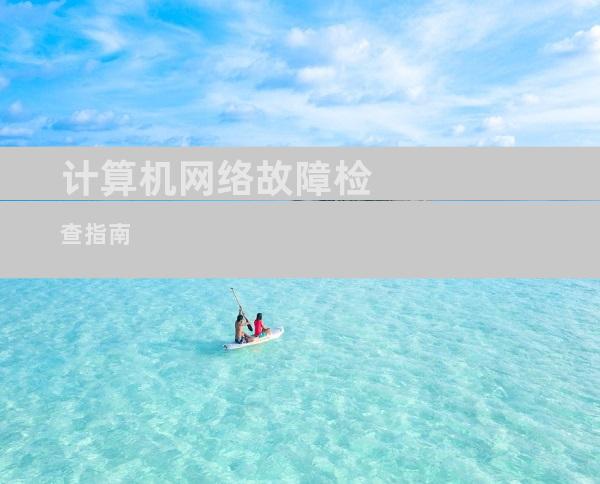
电脑网络出现问题?检查步骤详解,快速解决烦恼!
电脑网络连接出现问题,令人烦恼不已。别担心,本文将提供详细的检查步骤,帮助您快速诊断和解决网络故障,畅快冲浪无忧虑!
一、检查网络连接
确保电脑已连接到路由器或调制解调器。
检查网线是否有破损或松动。
尝试使用其他设备连接同一网络,以排除设备故障。
二、重启网络设备
重启路由器或调制解调器,关闭电源后再重新打开。
此操作可以清除网络设备上的临时故障。
三、检查DNS设置
在控制面板中打开网络和共享中心。
选择正在使用的网络连接。
点击“属性”,然后选择“网络”。
在“Internet 协议版本 4 (TCP/IPv4)”中,确保 DNS 服务器地址已正确设置。
四、重置网络设置
如果其他方法仍然无法解决问题,可以尝试重置网络设置。
在 Windows 系统中,打开“设置”→“网络和 Internet”→“网络重置”。
此操作将清除所有网络配置并将其重置为默认设置。
五、检查病毒和恶意软件
病毒和恶意软件可能会干扰网络连接。
使用防病毒软件扫描电脑,并清除任何检测到的感染。
六、更新网络驱动程序
过时的网络驱动程序可能会导致网络问题。
在设备管理器中找到网络适配器,右键点击并选择“更新驱动程序”。
此操作将安装最新版本的驱动程序。
七、联系 ISP
如果所有检查都无法解决问题,可能是 ISP(互联网服务提供商)端出现了问题。
联系 ISP 的技术支持,报告故障并寻求帮助。
八、尝试其他网络
如果可能,尝试连接到其他网络,例如公共 Wi-Fi 热点。
此操作可以帮助您确定问题是否出在您的网络或设备上。
九、检查网络防火墙
网络防火墙可能会阻止您连接到某些网站或服务。
暂时禁用防火墙,看看问题是否解决。
十、使用命令提示符进行诊断
在命令提示符中,运行以下命令:
ipconfig /all
ping www.google.com
这些命令可以提供有关网络连接和 DNS 解析的详细信息。











